В Карты Windows приложение является важной частью Windows 10 экосистема, которую мы часто склонны преуменьшать. Приложение Maps, которое ранее было предназначено для пользователей телефонов, теперь также предустановлено на вашем ПК / планшете с Windows 10, благодаря Универсальная платформа Windows! Благодаря множеству замечательных функций и многому другому, которые появятся в ходе регулярных обновлений, Microsoft удалось создать достойное приложение для карт.
У него довольно аккуратный пользовательский интерфейс в сочетании с обычными функциями, такими как пошаговая навигация и поиск, но ему немного не хватает знаний об окружающих достопримечательностях и местах. Вы можете столкнуться с такой ситуацией, когда вы не можете отследить конкретное местоположение на Картах.
Что ж, теперь с Windows 10 v1703, Microsoft предоставила всем своим пользователям удобную функцию: добавить недостающее место или же представить исправления за неточное место прямо из самого приложения "Карты". В этом посте мы поговорим о том, как это сделать на ПК / планшете с Windows 10.
Предложить изменение в Картах Windows
Допустим, вы пытаетесь найти другой маршрут к своему офису, но почему-то он не отображается в приложении «Карты». Вот когда вы можете сообщить об этом Microsoft и попросить их добавить его на карты. Выполните следующие шаги, чтобы отправить изменение из-за отсутствия или неточного места:
Открыть Карты Windows приложение. Он должен быть на вашем Стартовое меню или в Все приложения раздел. Нажмите на Предложить изменение кнопка присутствует в правом нижнем углу окна приложения. Здесь вы получите три варианта отправки отзыва и изменений. Давайте посмотрим на каждый.
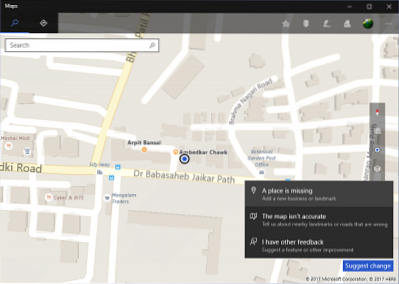
Вариант 1. Место отсутствует
Это можно использовать, чтобы добавить новую компанию или достопримечательность. Это может пригодиться, если вы открыли новый магазин и сообщили миру, где он находится. Нажмите на опцию и выполните следующие шаги, чтобы добавить недостающее место на карты:
1. Выберите тип места, которое вы хотите добавить, из раскрывающегося меню, расположенного в верхнем левом углу.
2. Укажите основные данные, такие как имя и адрес пропавшего места.
3. Установите его местоположение, переместив карту, чтобы отцентрировать маркер на целевой области. Нажмите Набор сохранить местоположение.
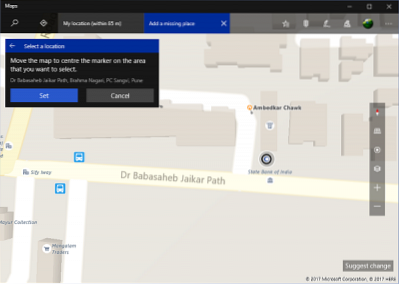
4. Предоставьте дополнительную информацию, такую как описание, номер телефона, веб-сайт и часы работы места.
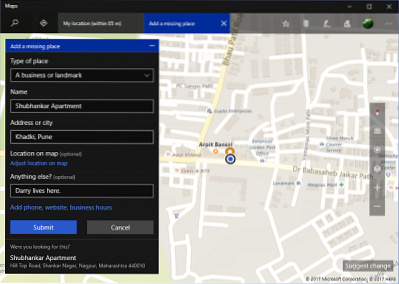
5. Нажмите Представлять на рассмотрение как только вы заполнили всю информацию, которую хотите добавить в недостающее место. Его следует отправить команде Windows Maps для утверждения, и он будет отображаться на картах после того, как ему будет присвоен зеленый флаг.
Вариант 2. Карта неточная
Если вы заметили что-то необычное в месте на карте, например, отсутствующую дорогу или неправильное название места, вы можете использовать эту опцию, чтобы оставить свой отзыв команде Карт. Вот как это сделать:
1. Переместите карту так, чтобы обведенный маркер переместился в центр области, о которой вы хотите сообщить, и нажмите Набор.
2. Введите свою информацию в текстовое поле и нажмите Представлять на рассмотрение.
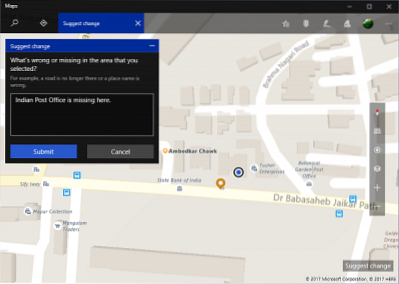
3. Опять же, он должен быть отправлен на утверждение команде Карт и станет видимым только после того, как изменение будет развернуто.
Вариант 3. У меня есть другие отзывы
С помощью этой опции вы можете сразу перейти к Центр отзывов и оставьте свой отзыв или проголосуйте за уже представленные отзывы, если это соответствует вашей повестке дня. Отзывы автоматически фильтруются, чтобы отображать только те, которые относятся к приложению Карты на устройстве ПК.
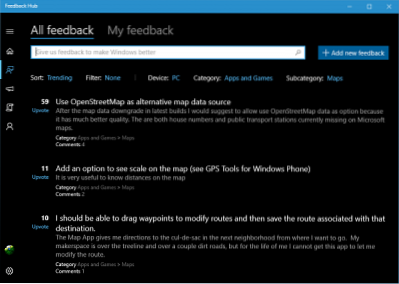
Ну вот и все, ребята! Продолжайте предоставлять ценные отзывы, чтобы максимально эффективно использовать Windows 10 и ее приложения. Дайте нам знать, если вам есть что сказать, в разделе комментариев ниже.
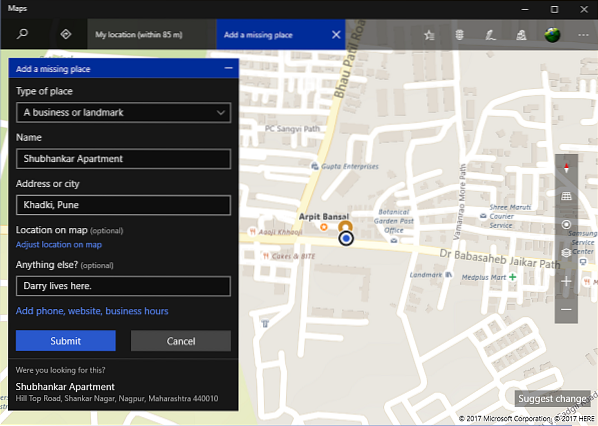
 Phenquestions
Phenquestions


